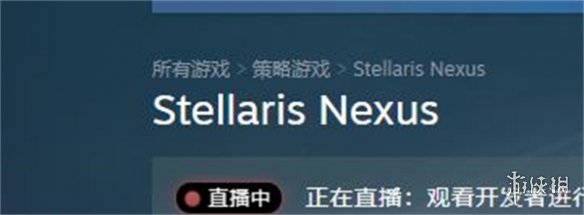秀米编辑器2.0是一款十分优秀的软件,界面美观大方,功能强劲实用,使用起来简单便捷,那么秀米编辑器怎么添加链接-秀米编辑器添加链接教程,小编带你一探究竟
第一步:首先选中我们想要加入链接的文字。
第二步:然后在弹出工具栏中选择“点击动作”按钮,如图所示。
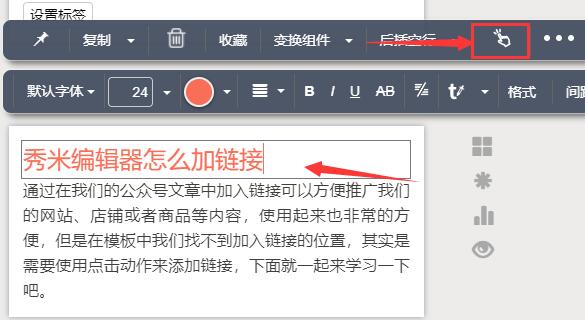
第三步:然后在链接中输入我们的链接,输入完成后按下键盘回车即可添加完成,如图所示。
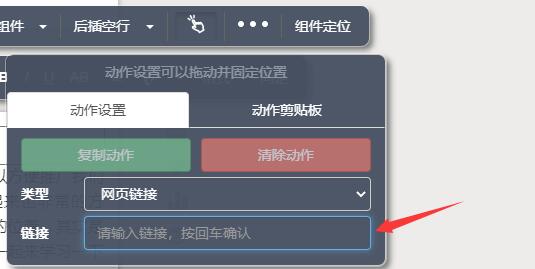
第四步:图片也是可以添加链接的,同样的点击图片。
第五步:然后在工具栏之中点击动作按钮,如图所示。
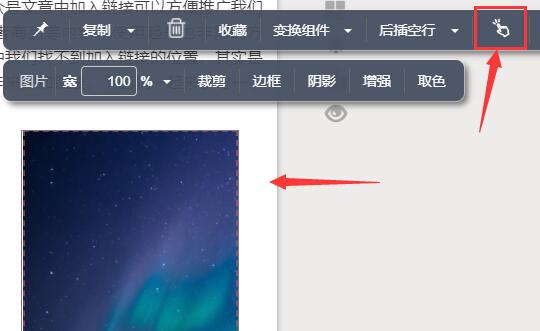
第六步:然后输入链接,并按下键盘回车就可以完成链接的添加了,如图所示。
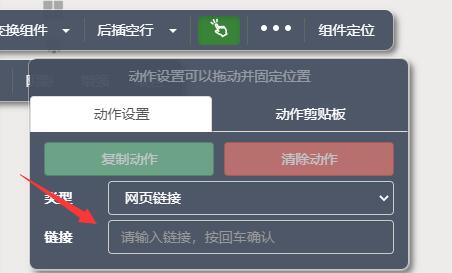
上面就是小编为大家带来的秀米编辑器怎么添加链接的全部内容,希望对大家能够有所帮助哦。
以上就是小编为大家带来的秀米编辑器怎么添加链接-秀米编辑器添加链接教程全部内容,希望能够帮到大家!更多内容请关注51软件下载